Kako postaviti upit u bazu podataka MS Access 2019

Naučite kako postaviti upite u Access bazi podataka uz jednostavne korake i savjete za učinkovito filtriranje i sortiranje podataka.
Slanje e-pošte nikada nije bilo lakše nego u Outlooku 2010. Sada kada je sučelje vrpce dodano u Outlook, pronaći ćete sve značajke Outlooka koje ste zavoljeli, kao i mnoge nove. Upotrijebite praktičan preglednik za Outlook 2010 For LuckyTemplates da biste se orijentirali s novim izgledom i dojmom Outlooka. Tu je i korisna tablica Outlook tipki prečaca.
Kartica Početna e-pošte na vrpci programa Outlook 2010 sadrži sve alate koji su vam potrebni za svakodnevne zadatke slanja poruka e-poštom, kao i za upravljanje porukama koje skupljate i zadržavate za referencu. Sljedeća slika prikazuje što radi svaki od gumba kartice Početna Mail u programu Outlook 2010.
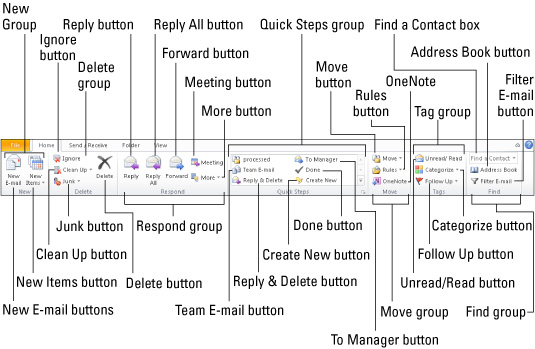
Kartica Početna stranica kalendara na vrpci programa Outlook 2010 omogućuje vam da odaberete kako želite vidjeti svoje obveze. Možete birati između pregleda za dan, tjedan, radni tjedan ili mjesec. Također možete odabrati prikaz rasporeda za prikaz nekoliko rasporeda odjednom.
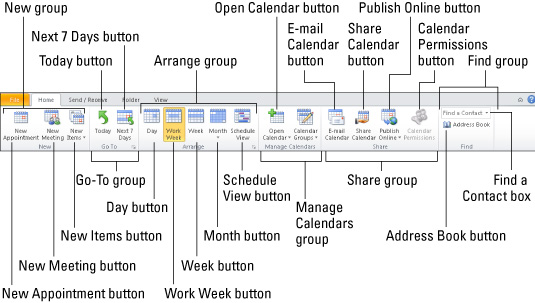
Kontakti u Outlooku 2010 više su od popisa imena i adresa e-pošte. Možete iskoristiti prednost kartice Kontakti Početna na vrpci programa Outlook 2010 za stvaranje novih kontakata, organiziranje načina na koji pregledavate kontakte koje imate ili za stvaranje poruka e-pošte ili dokumenata za spajanje pošte.
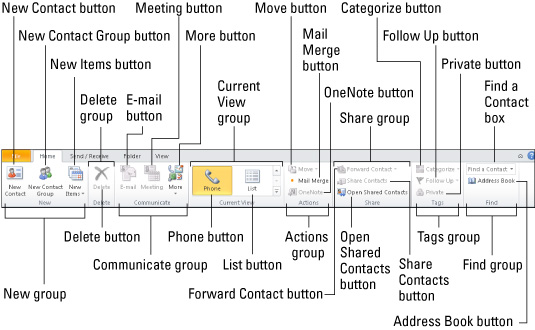
Više od e-pošte, Outlook 2010 vam može pomoći u planiranju i praćenju projekata, osobnih i profesionalnih. Na kartici Zadaci Početna na vrpci programa Outlook 2010 vidjet ćete alate za brže i učinkovitije upravljanje radnim opterećenjem. Možete birati između raznih prikaza koji vam pomažu pratiti hitne prioritete.
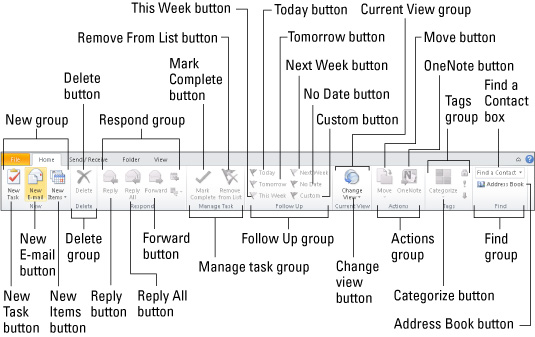
Možete pohraniti, pronaći i organizirati sve nasumične tekstualne podatke pomoću alata koje vidite na kartici Početak Notes na vrpci programa Outlook 2010. Uz gumbe za sortiranje, pregledavanje i kategoriziranje vaših Outlookovih bilješki, nikada više nećete morati lijepiti žutu bilješku na monitor.
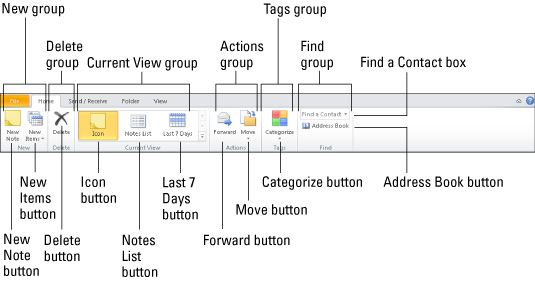
Stvari možete obaviti puno brže kada koristite Outlook, a još možete raditi brže ako koristite Outlookove zgodne tipke prečaca.
| Ovaj prečac | Stvara jedan od ovih |
|---|---|
| Ctrl+Shift+A | Ugovoreni sastanak |
| Ctrl+Shift+C | Kontakt |
| Ctrl+Shift+L | Kontakt grupa |
| Ctrl+Shift+E | Mapa |
| Ctrl+Shift+M | Poruka e-pošte |
| Ctrl+Shift+N | Bilješka |
| Ctrl+Shift+K | Zadatak |
| Ctrl+Shift+J | Upis u dnevnik |
| Ctrl+Shift+Q | Zahtjev za sastanak |
| Ctrl+Alt+Shift+U | Zahtjev za zadatkom |
| Ctrl+1 | |
| Ctrl+2 | Kalendar |
| Ctrl+3 | Kontakti |
| Ctrl+4 | Zadaci |
| Ctrl+5 | Bilješke |
| Ctrl+6 | Popis mapa |
| Ctrl+7 | Prečaci |
| Ctrl+8 | Časopis |
| Ctrl+S ili Shift+F12 | Uštedjeti |
| Alt+S | Spremi i zatvori, pošalji |
| F12 | Spremi kao |
| Ctrl+Z | Poništi |
| Ctrl+D | Izbrisati |
| Ctrl+P | Ispis |
| F7 | Provjeriti pravopis |
| Ctrl+F | Naprijed |
Naučite kako postaviti upite u Access bazi podataka uz jednostavne korake i savjete za učinkovito filtriranje i sortiranje podataka.
Tabulatori su oznake položaja u odlomku programa Word 2013 koje određuju kamo će se točka umetanja pomaknuti kada pritisnete tipku Tab. Otkrijte kako prilagoditi tabulatore i optimizirati svoj rad u Wordu.
Word 2010 nudi mnoge načine označavanja i poništavanja odabira teksta. Otkrijte kako koristiti tipkovnicu i miš za odabir blokova. Učinite svoj rad učinkovitijim!
Naučite kako pravilno postaviti uvlaku za odlomak u Wordu 2013 kako biste poboljšali izgled svog dokumenta.
Naučite kako jednostavno otvoriti i zatvoriti svoje Microsoft PowerPoint 2019 prezentacije s našim detaljnim vodičem. Pronađite korisne savjete i trikove!
Saznajte kako crtati jednostavne objekte u PowerPoint 2013 uz ove korisne upute. Uključuje crtanje linija, pravokutnika, krugova i više.
U ovom vodiču vam pokazujemo kako koristiti alat za filtriranje u programu Access 2016 kako biste lako prikazali zapise koji dijele zajedničke vrijednosti. Saznajte više o filtriranju podataka.
Saznajte kako koristiti Excelove funkcije zaokruživanja za prikaz čistih, okruglih brojeva, što može poboljšati čitljivost vaših izvješća.
Zaglavlje ili podnožje koje postavite isto je za svaku stranicu u vašem Word 2013 dokumentu. Otkrijte kako koristiti različita zaglavlja za parne i neparne stranice.
Poboljšajte čitljivost svojih Excel izvješća koristeći prilagođeno oblikovanje brojeva. U ovom članku naučite kako se to radi i koja su najbolja rješenja.








